安卓开发_浅谈Action Bar
一、Action Bar
导航栏。是3.0之后出现的。
所以注意使用的时候清单文件要设置下
android:minSdkVersion="11"(至少11)
但如果使用v4包,则不需修改
二、ActionBar常用操作
1、删除Action Bar
因为3.0默认的主题默认创建Action Bar,所以只要设置下主题Theme.Holo.NoActionBar
<activity android:theme="@android:style/Theme.Holo.NoActionBar">
2、隐藏Action Bar
ActionBar actionBar = getActionBar();
if(actionBar.isShowing())
actionBar.hide();
3、显示Action
ActionBar actionBar = getActionBar();
if(!actionBar.isShowing())
actionBar.show();
4、添加操作性,在ActionBar中显示菜单项
大致的实现步骤和菜单实现差不多,只需要修改 android:showAsAction 属性
(1)在res-menu文件夹下添加菜单项
<menu xmlns:android="http://schemas.android.com/apk/res/android" >
<item
android:id="@+id/action_call"
android:orderInCategory=""
android:showAsAction="always"
android:icon="@android:drawable/ic_menu_call"
android:title="拨号"/>
<item
android:id="@+id/action_help"
android:orderInCategory=""
android:showAsAction="always|withText"
android:icon="@android:drawable/ic_menu_help"
android:title="帮助"/>
<item
android:id="@+id/action_camera"
android:orderInCategory=""
android:showAsAction="collapseActionView"
android:icon="@android:drawable/ic_menu_camera"
android:title="相机"/>
<item
android:id="@+id/action_delete"
android:orderInCategory=""
android:showAsAction="always"
android:icon="@android:drawable/ic_menu_delete"
android:title="删除"/>
</menu>
可以看出和以前创建菜单项的时候 android:showAsAction 属性发生了变化
android:showAsAction 有五个属性值
android:showAsAction="never" 不显示在ActionBar中(默认值)
android:showAsAction="always" 一定显示在ActionBar中
android:showAsAction="withText" 显示菜单项文字
android:showAsAction="ifRoom" 如果ActionBar有位置就显示
android:showAsAction="collapseActionView" 将该ActionView折叠成普通菜单项。最低API=
按钮响应事件还是onOptionsItemSelected
@Override
public boolean onOptionsItemSelected(MenuItem item) {
switch (item.getItemId()) {
case R.id.action_call:
Toast.makeText(getApplicationContext(), "打电话",).show();
break;
case R.id.action_camera:
Toast.makeText(getApplicationContext(), "照相机",).show();
break;
case R.id.action_delete:
Toast.makeText(getApplicationContext(), "删除",).show();
break;
case R.id.action_help:
Toast.makeText(getApplicationContext(), "帮助",).show();
break; default:
break;
} return super.onOptionsItemSelected(item);
}
响应事件
效果图:
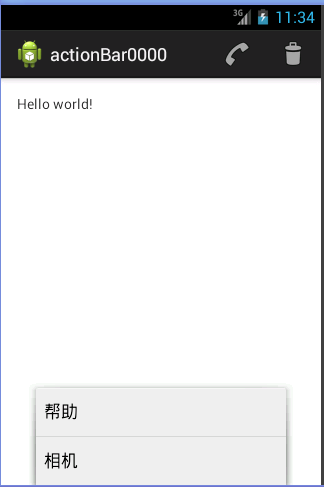
5、分割菜单栏
在API级别14以上(Android4.0),可以启用ActionBar的分隔操作栏模式,在屏幕的底部会显示一个独立的横条,用于显示Activity在窄屏或者竖屏上运行时的所有操作项
但是只是在底部显示所有的操作项,而导航条和标题元素依然留在顶部
在<application>或<activity>元素中添加uiOptions=”splitActionBarWhenNarrow”属性设置
<application
android:allowBackup="true"
android:icon="@drawable/ic_launcher"
android:label="@string/app_name"
android:theme="@style/AppTheme" >
<activity
android:name=".MainActivity"
android:uiOptions="splitActionBarWhenNarrow"
android:label="@string/app_name" >
<intent-filter>
<action android:name="android.intent.action.MAIN" /> <category android:name="android.intent.category.LAUNCHER" />
</intent-filter>
</activity>
</application>
效果图:
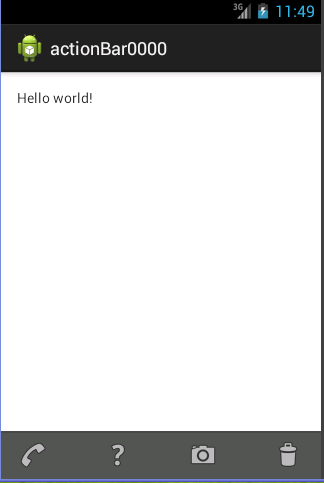
三、ActionBarTab.导航选项标签
你想要在一个Activity中提供导航选择标签时,使用操作栏的选项标签是一个非常好的选择,因为系统会调整操作栏选项标签来适应不同尺寸的屏幕的需要---在屏幕足够宽的时候,导航选项标签会被放到主操作栏中;当屏幕太窄的时候,选项标签会被放到一个分离的横条中
 当宽度有足够的位置时,导航选项标签会被放到主操作栏中;
当宽度有足够的位置时,导航选项标签会被放到主操作栏中;
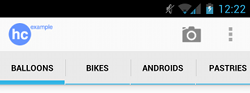 当屏幕太窄的时候,选项标签会被放到一个分离的横条中
当屏幕太窄的时候,选项标签会被放到一个分离的横条中
创建导航标签步骤
* 使用ActionBar的Tab导航
* 1、设置ActionBar的导航模式为TABS
* 2、当前Activity实现ActionBar.TabListener接口(Tab的选择与取消等事件)
* 3、通过ActionBar类对象的newTab()来创建选项卡,同时设置显示的标题和事件监听
* 4、通过ActionBar类对象的addTab()方法,将创建的Tab增加到ActionBar中
* 5、设置ActionBar选择事件监听
看一个Demo ,
设置四个导航标签,点击一个导航标签,显示对应的Fragment
import android.app.ActionBar;
import android.app.ActionBar.Tab;
import android.app.ActionBar.TabListener;
import android.app.Activity;
import android.app.FragmentTransaction;
import android.os.Bundle;
import android.view.Menu; public class MainActivity extends Activity implements TabListener { private ActionBar actionBar; @Override
protected void onCreate(Bundle savedInstanceState) {
super.onCreate(savedInstanceState);
setContentView(R.layout.activity_main); //不要忘记这两行,设置ActionBar的导航模式为TABS
actionBar = getActionBar();
actionBar.setNavigationMode(ActionBar.NAVIGATION_MODE_TABS); initTab();
} private void initTab() {
// TODO Auto-generated method stub
actionBar.addTab(actionBar.newTab().setText("热点").setTabListener(this));
actionBar.addTab(actionBar.newTab().setText("军事").setTabListener(this));
actionBar.addTab(actionBar.newTab().setText("国内").setTabListener(this));
actionBar.addTab(actionBar.newTab().setText("国外").setTabListener(this));
} @Override
public void onTabReselected(Tab tab, FragmentTransaction ft) {
// TODO Auto-generated method stub } @Override
public void onTabSelected(Tab tab, FragmentTransaction ft) {
// TODO Auto-generated method stub
//当ActionBar中某一Tab被选择,执行此方法,此时显示此Tab对应的Fragment
ContentFragment cf = ContentFragment.newInstance(tab.getText().toString());
ft.replace(R.id.showfragment, cf); } @Override
public void onTabUnselected(Tab tab, FragmentTransaction ft) {
// TODO Auto-generated method stub } @Override
public boolean onCreateOptionsMenu(Menu menu) {
// TODO Auto-generated method stub
getMenuInflater().inflate(R.menu.main, menu);
return super.onCreateOptionsMenu(menu);
}
}
MainActivity
import java.util.List; import android.app.ListFragment;
import android.os.Bundle;
import android.widget.ArrayAdapter; public class MyFragment extends ListFragment{ private ArrayAdapter<String> adapter; public static MyFragment newInstance(String title)
{
MyFragment cf = new MyFragment();
Bundle arg = new Bundle();
arg.putString("title", title);
cf.setArguments(arg);
return cf; } @Override
public void onCreate(Bundle savedInstanceState) {
// TODO Auto-generated method stub
super.onCreate(savedInstanceState);
//给适配器添加数据
adapter = new ArrayAdapter<String>(getActivity(), android.R.layout.simple_list_item_1);
String title = getArguments().getString("title").toString();
for(int i=;i<;i++)
{
adapter.add(title+" "+i);
} } @Override
public void onActivityCreated(Bundle savedInstanceState) {
// TODO Auto-generated method stub
super.onActivityCreated(savedInstanceState);
//给内置ListView设置适配器,一定要在onCreat()方法之后执行,因为在onCreat方法之后View才被创建
setListAdapter(adapter); } }
MyFragment
<RelativeLayout xmlns:android="http://schemas.android.com/apk/res/android"
xmlns:tools="http://schemas.android.com/tools"
android:layout_width="match_parent"
android:layout_height="match_parent"
android:paddingBottom="@dimen/activity_vertical_margin"
android:paddingLeft="@dimen/activity_horizontal_margin"
android:paddingRight="@dimen/activity_horizontal_margin"
android:paddingTop="@dimen/activity_vertical_margin"
tools:context=".MainActivity" > <FrameLayout
android:layout_width="match_parent"
android:layout_height="match_parent"
android:id="@+id/showfragment"
></FrameLayout>
</RelativeLayout>
layout
安卓开发_浅谈Action Bar的更多相关文章
- 安卓开发_浅谈ListView(SimpleAdapter数组适配器)
安卓开发_浅谈ListView(ArrayAdapter数组适配器) 学习使用ListView组件和SimapleAdapter适配器实现一个带图标的ListView列表 总共3部分 一.MainAc ...
- 安卓开发_浅谈Android动画(四)
Property动画 概念:属性动画,即通过改变对象属性的动画. 特点:属性动画真正改变了一个UI控件,包括其事件触发焦点的位置 一.重要的动画类及属性值: 1. ValueAnimator 基本属 ...
- 安卓开发_浅谈ListView(自定义适配器)
ListView作为一个实际开发中使用率非常高的视图,一般的系统自带的适配器都无法满足开发中的需求,这时候就需要开发人员来自定义适配器使得ListView能够有一个不错的显示效果 有这样一个Demo ...
- 安卓开发_浅谈Fragment之ListFragment
ListFragment,即Fragment的一个子类,当我们用的一个Fragment只需要一个listview视图的时候使用 该类有几个特点: 1.ListFragment 本身具只有一个ListV ...
- 安卓开发_浅谈OptionsMenus(选项菜单)
Android平台下所提供的菜单大体上可分为三类:选项菜单.上下文菜单和子菜单. 当Activity在前台运行时,如果用户按下手机上的Menu键,此时就会在屏幕低端弹出相应的选项菜单.但这个功能需要开 ...
- 安卓开发_浅谈ContextMenu(上下文菜单)
长下文菜单,即长按view显示一个菜单栏 与OptionMenu的区别OptionMenu对应的是activity,一个activity只能拥有一个选项菜单ContextMenu对应的是View,每个 ...
- 安卓开发_浅谈Notification(通知栏)
Notification通知栏是显示在手机状态的消息,代表一种全局效果的通知 快速创建一个Notification的步骤简单可以分为以下四步: 第一步:通过getSystemService()方法得到 ...
- 安卓开发_浅谈ListView之分页列表
前言: 在开发的过程中,有时候我们需要从网络解析一些数据,比如最近的一些新闻,我们需要把这些数据用ListView显示出来. 因为是解析一个网络数据源,这样将会一下子将所有的数据解析出来,当数据源数据 ...
- 安卓开发_浅谈Fragment之事务添加Fragment对象
我们都知道给一个activity动态添加fragment的时候 有下面几种添加方式 看一下布局文件 <LinearLayout xmlns:android="http://schema ...
随机推荐
- python之排序算法
排序是每个语言都需要学会的,不管是c++.java还是python,套路都是类似的 python中也有自带的排序函数sort,直接使用也可 闲来无事写了几个排序算法,各不相同 1.每次遇到最小的数都交 ...
- Linux驱动:内核等待队列
在Linux中, 一个等待队列由一个"等待队列头"来管理,等待队列是双向链表结构. 应用场合:将等待同一资源的进程挂在同一个等待队列中. 数据结构 在include/linux/w ...
- Mysql、MongoDB对比和使用场景
MongoDB: 更高的写入负载 默认情况下,MongoDB更侧重高数据写入性能,而非事务安全,MongoDB很适合业务系统中有大量“低价值”数据的场景.但是应当避免在高事务安全性的系统中使用Mong ...
- PHP的UTF-8中文转拼音处理类
<?php /** * PHP 汉字转拼音 * @author Jerryli(hzjerry@gmail.com) * @version V0.20140715 * @package SPFW ...
- thinkphp通用控制器
<?php namespace 目录\Controller; class TypeController extends Controller { public function add() { ...
- [转]debian9 安装任意版本mysql
Debian 9 - Install MySQL Server The steps below will show you how to install whichever version of My ...
- Spark SQL结构化数据处理
Spark SQL是Spark框架的重要组成部分, 主要用于结构化数据处理和对Spark数据执行类SQL的查询. DataFrame是一个分布式的,按照命名列的形式组织的数据集合. 一张SQL数据表可 ...
- java中的重载(overload)和重写(override)区别
方法重载(overload): 方法重载就是在一个类中可以创建多个方法,它们具有相同的名字,但是具有不同的参数和不同定义,调用方法时通过传递给他们的不同参数个数和参数列表决定具体使用 哪 ...
- repository和repertory
在研究.net core的时候知道了仓储这个概念,并发现两个单词repository和repertory 两者都有仓库,储藏所,储藏的意思,repository还指知识渊博的人,repertory除了 ...
- Mysql常用函数总结(二)
有的时候们需要了解当前的时间,这时候我们就可以调用时间函数了.下面就是一些常用的时间函数下面来说一下DATE_FORMAT(date,format):format可以有以下格式符:举个例子吧! mys ...
